Sie möchten Ihre Kunden benachrichtigen, wenn ein zuvor ausverkaufter Artikel wieder aufgefüllt wird?
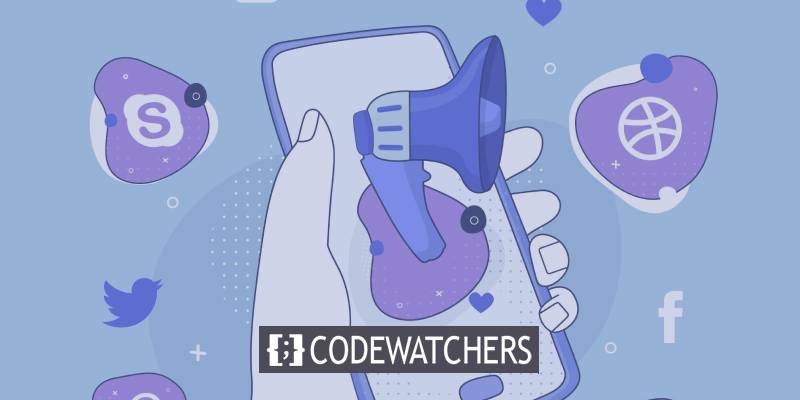
Lagerbestandswarnungen ermöglichen es Ihnen, potenzielle Verkäufe am Leben zu erhalten, indem Sie dem Kunden die Möglichkeit bieten, benachrichtigt zu werden, wenn das Produkt wieder auf Lager ist. Auf diese Weise verlieren Sie keine Verkäufe oder Kunden, nur weil ein Produkt momentan nicht vorrätig ist.
In diesem Artikel zeigen wir Ihnen, wie Sie mühelos Benachrichtigungen über Lagerbestände einrichten, damit Sie keine Verkäufe verpassen.
Aber schauen wir uns zuerst an, wie nützlich Benachrichtigungen über den Lagerbestand sind.
Erstellen Sie erstaunliche Websites
Mit dem besten kostenlosen Seite Builder Elementor
Jetzt anfangenWas sind die Vorteile der Verwendung von Back-In-Stock-Benachrichtigungen?
Eine Benachrichtigung über den Lagerbestand ist eine Warnung, die Kunden darüber informiert, dass das Produkt, das sie kaufen wollten, jetzt wieder auf Lager ist.
Wenn Ihre Kunden feststellen, dass das gesuchte Produkt auf Ihrer Website nicht mehr verfügbar ist, suchen sie möglicherweise nach anderen Optionen.
Sie können die Aufmerksamkeit des Käufers sofort auf sich ziehen, indem Sie Benachrichtigungen über den Lagerbestand einsetzen und versprechen, ihn zu benachrichtigen, sobald der Lagerbestand wieder aufgefüllt wird.
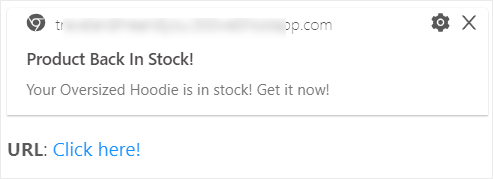
Darüber hinaus funktionieren diese Benachrichtigungen ähnlich wie bei Vorbestellungen. Sie können die Nachfrage nach einem Produkt beurteilen, bevor Sie entscheiden, ob Sie es nachfüllen oder nicht.
Darüber hinaus sind diese Benachrichtigungen einfach einzurichten und zu automatisieren, sodass Sie nicht mit zusätzlichem Verwaltungsaufwand belastet werden.
Die Back-in-Stock-Strategie ist für Internetunternehmen aus folgenden Gründen erfolgreich:
- Verbessert das Kundenerlebnis : Kunden müssen Ihre Website nicht mehr ständig überprüfen, ob das Produkt noch verfügbar ist. Sie werden auch dann benachrichtigt, wenn der Browser nicht geöffnet ist, sodass sie ihr Einkaufsabenteuer fortsetzen können, sobald das Produkt wieder auf Lager ist.
- Umsatz steigern : Anstatt Kunden, die online einkaufen, abzulehnen, weil Sie den Artikel nicht auf Lager haben, können Sie mit Benachrichtigungen wieder auf Lager eine mögliche Transaktion verschieben. Sie können sie umwandeln und zu einem späteren Zeitpunkt verkaufen.
- Bedarf ermitteln : Anhand dieser Benachrichtigungen können Sie feststellen, was Kunden wünschen und welche nicht. Sie können Produkte basierend auf der Kundennachfrage lagern.
- Erhöhen Sie Ihren Abonnentenstamm : Wenn sich Kunden anmelden, um Benachrichtigungen zur Produktverfügbarkeit zu erhalten, haben Sie die Möglichkeit, mit ihnen per E-Mail und über andere Kanäle zu kommunizieren. Dies hilft Ihnen, die Benutzer mit Ihrem Unternehmen zu beschäftigen und einen treuen Kundenstamm aufzubauen.
Nachdem Sie nun verstanden haben, was Benachrichtigungen über Lagerbestände für Sie bewirken können, sehen wir uns an, wie Sie sie auf Ihrer Website implementieren können.
So konfigurieren Sie WordPress-Back-In-Stock-Benachrichtigungen
Ohne Code zu berühren, können Sie automatische Benachrichtigungen über den Lagerbestand einrichten, aber dafür benötigen Sie das richtige Tool. Wir empfehlen Ihnen, PushEngage zu verwenden.
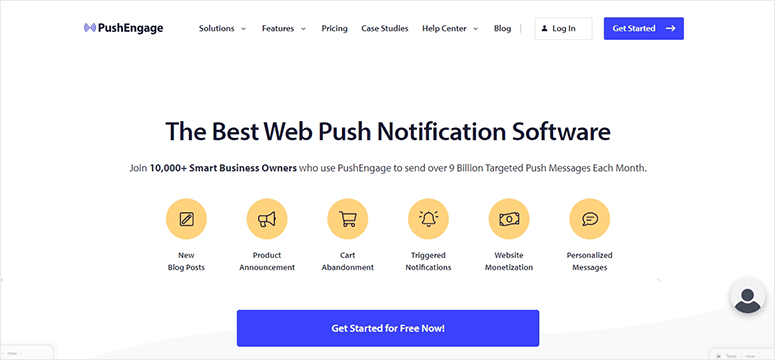
PushEngage ist die beste Push-Benachrichtigungssoftware zum Erstellen von Benachrichtigungen bei Nichtvorräten . Es enthält ein integriertes Tool zur Preissenkung/Bestandswarnung zum Automatisieren oder Planen von Nachrichten zum Lagerbestand.
Die Anwendung verfügt über eine benutzerfreundliche Oberfläche, sodass Sie in wenigen Minuten benutzerdefinierte Benachrichtigungen einrichten können. Sie haben auch die vollständige Kontrolle über Häufigkeit, Lieferzeit und Weiterleitungslink.
Das Schönste an PushEngage ist, dass Ihre Kunden benachrichtigt werden, auch wenn sie Ihre Website nicht aktiv erkunden. Sie können auch auswählen, dass Benachrichtigungen basierend auf der lokalen Zeitzone des Empfängers gesendet werden.
Dies bedeutet, dass sie die Benachrichtigung zu dem Zeitpunkt erhalten, zu dem sie am wahrscheinlichsten online sind, was die Wahrscheinlichkeit erhöht, dass eine Transaktion sofort stattfindet.
Abgesehen davon bietet PushEngage eine Reihe nützlicher Funktionen, wie zum Beispiel:
- Segmentierungsoptionen, die Ihnen helfen, die richtigen Abonnenten zur richtigen Zeit anzusprechen
- Mit der Zielverfolgungs- und Analysefunktion erhalten Sie möglicherweise Analysen zu Ihren Marketingbemühungen.
- Push-Benachrichtigungen für Ihre automatisierten Drip-Kampagnen
- Benachrichtigungen, die basierend auf dem Verhalten und den Aktionen eines Käufers auf Ihrer Website ausgelöst werden
- A/B-Tests zur Verbesserung der Ergebnisse
- One-Click-Optin, ohne dass eine E-Mail-Adresse erforderlich ist
Darüber hinaus bietet PushEngage ein angenehmes Support-Team, das Sie bei den ersten Schritten und bei der Lösung von Problemen unterstützt, auf die Sie stoßen können.
Wir zeigen Ihnen, wie Sie mit PushEngage mühelos Ihre Lagerbestandsbenachrichtigungen einrichten können, nachdem Sie das notwendige Tool haben.
Schritt 1: Registrieren Sie sich für ein PushEngage-Konto.
Um zu beginnen, müssen Sie ein PushEngage-Konto einrichten . Sie können mit dem kostenlosen Plan beginnen, der 500 Abonnenten und 30 Benachrichtigungskampagnen umfasst. Sie sollten auf den Pro-Plan upgraden, wenn Sie auf leistungsstärkere Funktionen und ein größeres Abonnentenlimit zugreifen möchten.
Das erste, was Sie tun sollten, nachdem Sie sich bei Ihrem Konto angemeldet haben, ist, Ihre Site-Einstellungen hinzuzufügen. Navigieren Sie zu den Site-Einstellungen
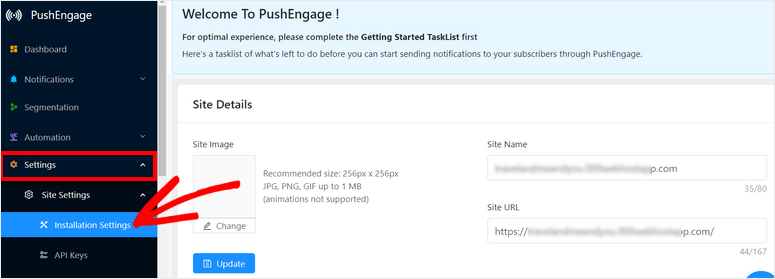
Daher hat jede von Ihnen generierte Benachrichtigung den richtigen Namen und die richtige URL.
Navigieren Sie anschließend zur Registerkarte API-Schlüssel und wählen Sie die Schaltfläche Neuen API-Schlüssel generieren aus.
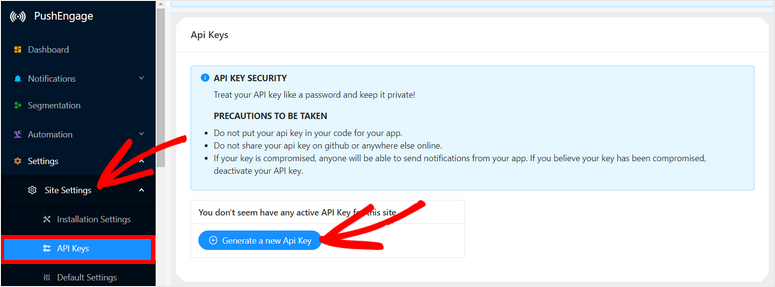
Kopieren Sie den Schlüssel in Ihre Zwischenablage; du wirst es später brauchen. Jetzt ist es an der Zeit, PushEngage mit Ihrer WordPress-Site zu verknüpfen.
Schritt 2: Integrieren Sie Ihre WordPress-Site.
Um eine Verbindung zu Ihrer WordPress-Site herzustellen , müssen Sie zuerst das PushEngage-Plugin herunterladen und installieren.
Gehen Sie zu Ihrem WordPress-Dashboard und wählen Sie Plugins » Neu hinzufügen . Suchen Sie nach dem PushEngage-Plugin und klicken Sie dann auf die Option Jetzt installieren.
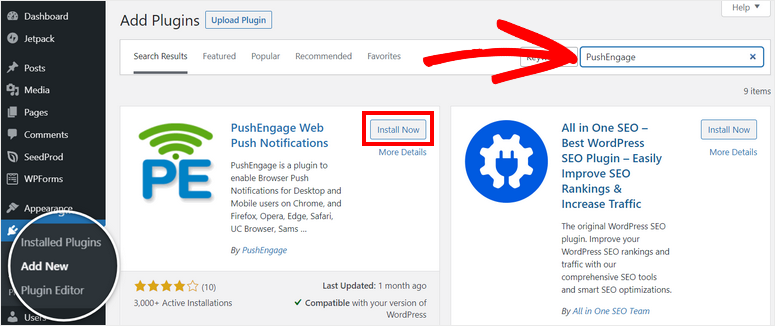
Wenn Sie das Plugin aktivieren, wird das PushEngage-Plugin in Ihrem WordPress-Menü angezeigt. Öffnen Sie es, gehen Sie dann auf die Registerkarte Setup und geben Sie dort Ihren API-Schlüssel ein.
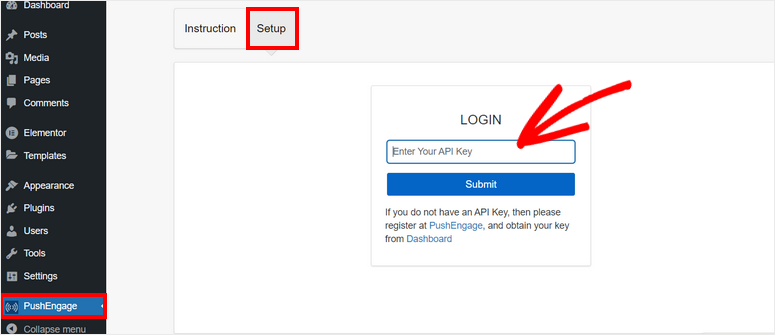
Ihre WordPress-Site wurde nun erfolgreich mit Ihrem PushEngage-Konto verknüpft.
Ihre Site-Einstellungen wie API-Schlüssel, Site-Name, Site-URL und Site-Image-URL werden im PushEngage-Dashboard in WordPress angezeigt. Profileinstellungen wie Name, E-Mail und Zeitzone können hier hinzugefügt werden.
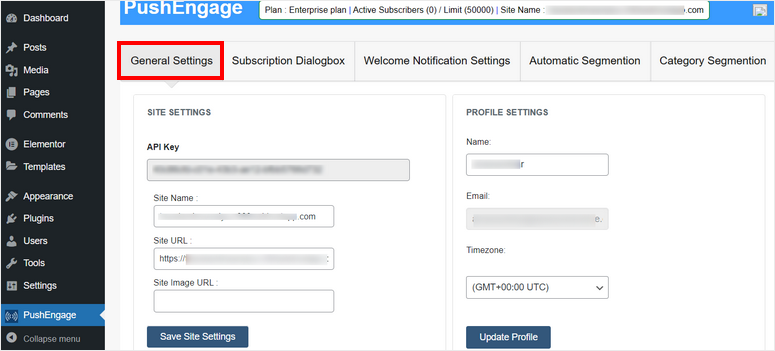
Wir zeigen Ihnen jetzt, wie Sie Abonnement- und Benachrichtigungseinstellungen direkt über das Dashboard konfigurieren.
Schritt 3: Passen Sie die Benachrichtigungseinstellungen an
Sie müssen zuerst Besucher einladen, Ihre Benachrichtigungen zu abonnieren, um Push-Benachrichtigungen und Lagerbestandswarnungen zu versenden. Bevor Sie Marketinginhalte versenden, vergewissern Sie sich, dass Sie deren Erlaubnis haben.
Rufen Sie die Seite Abonnementdialogfeld auf, um das Opt-in-Feld zu Ihrer Site hinzuzufügen.
Auf der rechten Seite sehen Sie eine Vorschau des Optin-Popups mit Optionen zum Bearbeiten auf der linken Seite.
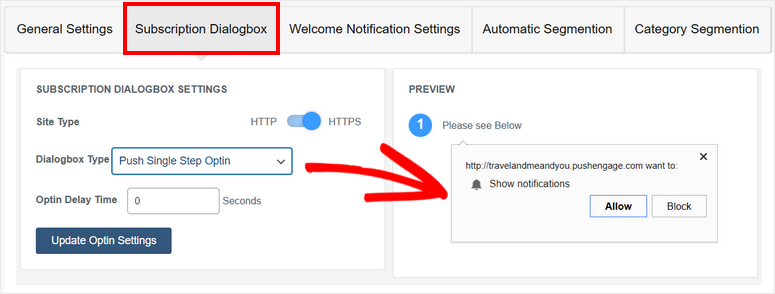
Sie können den Typ des Dialogfelds anpassen und eine Verzögerungszeit für die Option festlegen.
Anschließend können Sie eine Willkommensbenachrichtigung hinzufügen, um sich bei der Person für das Abonnement zu bedanken und sie in Ihrer Marke willkommen zu heißen. Sie können den Titel und die Nachricht auf der Registerkarte Einstellungen für Begrüßungsbenachrichtigung ändern. Sie können auch eine URL angeben, um sie zu einer bestimmten Seite zu führen.
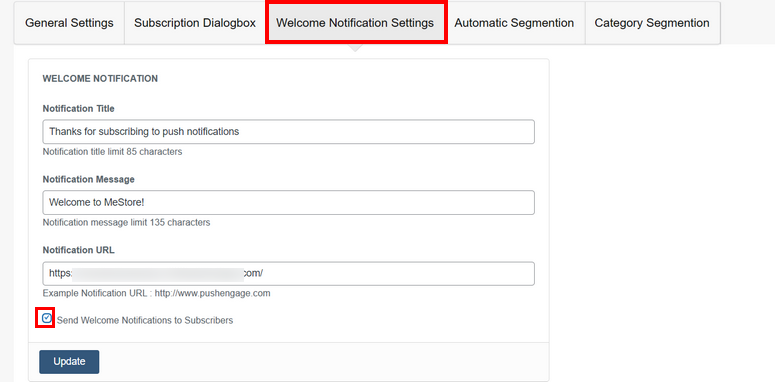
Um diese Willkommensnachricht zu deaktivieren, deaktivieren Sie die Option unten auf der Seite, die heißt Willkommensbenachrichtigungen an Abonnenten senden. Wenn Sie fertig sind, speichern Sie Ihre Änderungen, indem Sie die Einstellungen aktualisieren.
Jetzt zeigen wir Ihnen, wie Sie Ihre Kunden benachrichtigen, wenn ein Produkt wieder auf Lager ist.
Schritt 4: Konfigurieren Sie die Benachrichtigung über den Lagerbestand
Sie müssen Ihr PushEngage-Dashboard verwenden, um eine neue Benachrichtigung über den Lagerbestand zu erstellen. Navigieren Sie zu Automatisierung » Preissenkung / Lagerbestandswarnung.
Um eine neue Benachrichtigung zu erstellen, klicken Sie auf die Schaltfläche + Preissenkungs-/Bestandswarnung erstellen.
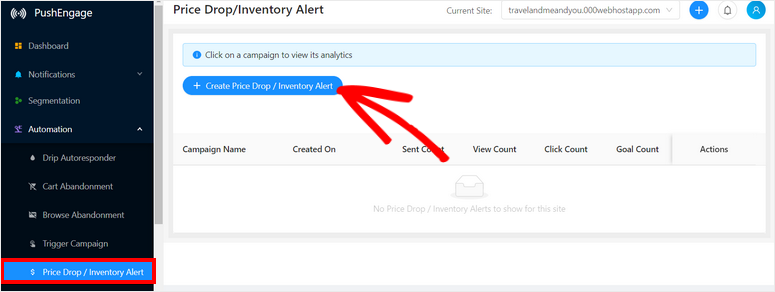
Dadurch wird der Benachrichtigungseditor gestartet, mit dem Sie die Benachrichtigung personalisieren können. Geben Sie Ihrer Kampagne zunächst einen Namen und wählen Sie Inventar als Kampagnentyp aus.
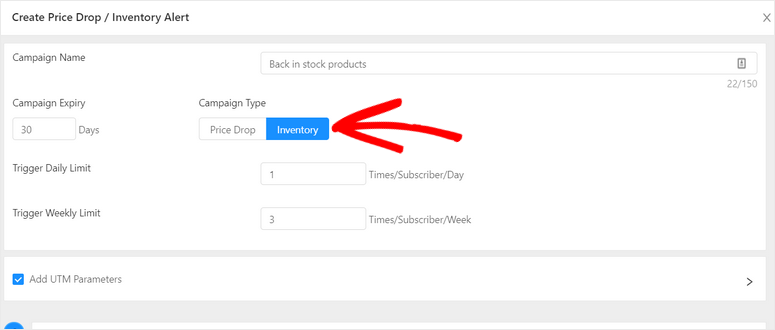
Anschließend können Sie die Benachrichtigungsdetails festlegen, z. B.:
- Kampagnendauer: Wie lange soll die Kampagne laufen?
- Tageslimit auslösen: Wie oft sollen täglich Benachrichtigungen an Abonnenten gesendet werden?
- Wöchentliches Limit auslösen: Wie oft sollen Benachrichtigungen pro Woche an Abonnenten gesendet werden?
Stellen Sie sicher, dass Ihre Benachrichtigungen oft genug sind, um die Aufmerksamkeit der Kunden zu erregen, aber nicht so häufig, dass sie zu Spam werden und sie ärgern. Wir empfehlen, es auf 2-3 Mal pro Woche zu beschränken.
Wenn Sie eine Analyseplattform eines Drittanbieters wie Google Analytics verwenden, können Sie hier das Kontrollkästchen UTM-Parameter hinzufügen aktivieren.
Darunter können Sie die Benachrichtigung über den Lagerbestand personalisieren, um genau so auszusehen, wie Sie es möchten. Zunächst können Sie festlegen, ob die Benachrichtigung sofort oder nach einer bestimmten Anzahl von Tagen nach der Anmeldung Ihres Verbrauchers gesendet werden soll.
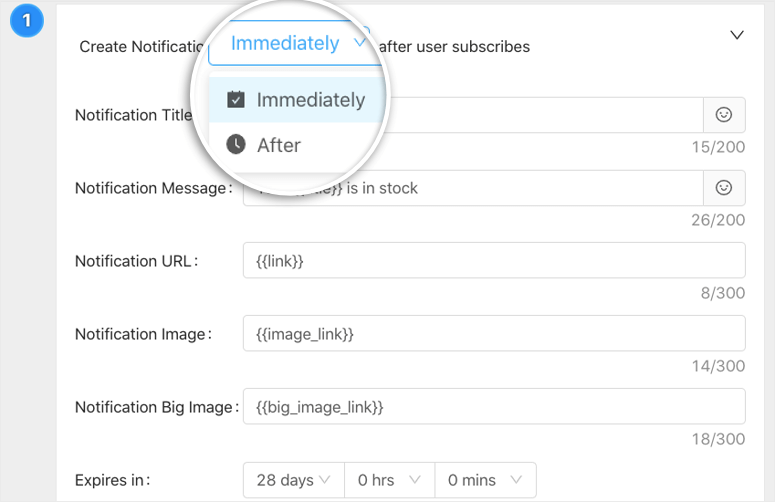
Dann können Sie einen Titel, eine Nachricht, ein Bild hinzufügen und die Größe des Bildes auswählen. Das Wichtigste hier ist, die URL des spezifischen Produkts anzugeben, das aufgefüllt wurde. Dadurch können Kunden die Produktseite anzeigen und die Transaktion sofort abschließen.
Das ist alles dazu; Ihre Lagerbestandsmeldung ist jetzt fertig.
PushEngage hingegen ist vollgepackt mit Funktionen, die Sie untersuchen möchten. Die Anwendung ermöglicht es Ihnen auch, auf derselben Seite eine automatisierte Folge von Benachrichtigungen über den Lagerbestand einzurichten.
Unten auf der Seite wird die Schaltfläche + Neue Benachrichtigung angezeigt. Auf diese Weise können Sie eine Folgebenachrichtigung einrichten, sodass Sie ihm eine weitere Benachrichtigung senden können, wenn der Verbraucher nicht auf die erste Warnung reagiert.
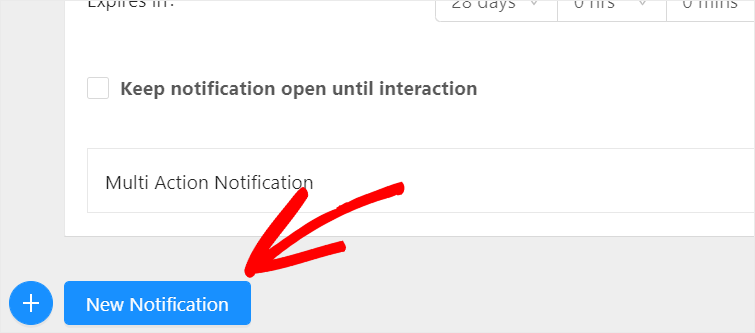
Sie können beliebig viele Folgebenachrichtigungen in die Lagerkampagne einbinden.
Klicken Sie schließlich unten auf die Option Speichern und starten . Sobald Sie Ihre Lagerbestandsmeldung erstellt haben, werden Sie zur Seite Preissenkungs-/Bestandswarnung weitergeleitet, auf der Sie sehen, dass die Benachrichtigung aktiv ist. Sie können die Details der Kampagne anzeigen, indem Sie darauf klicken.
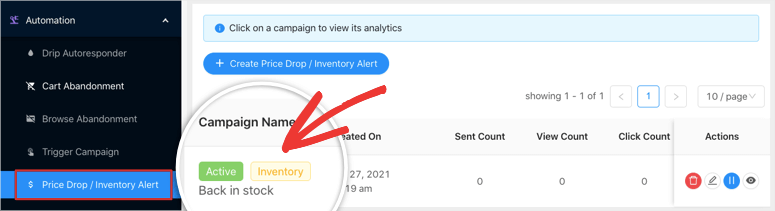
Auf der folgenden Seite sehen Sie Ihre Kampagnenbedingungen und -auslöser sowie Daten, die zeigen, wie gut sie abschneidet.
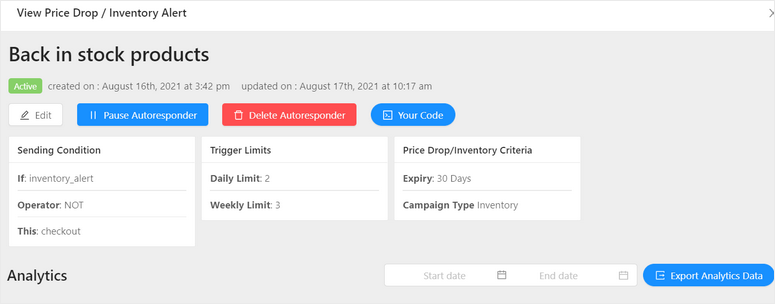
Wenn Sie nach unten scrollen, sehen Sie für jede Benachrichtigung, die Sie in dieser Serie erstellt haben, ein Verfahren. Sie können auch Statistiken für jede gesendete Benachrichtigung abrufen.
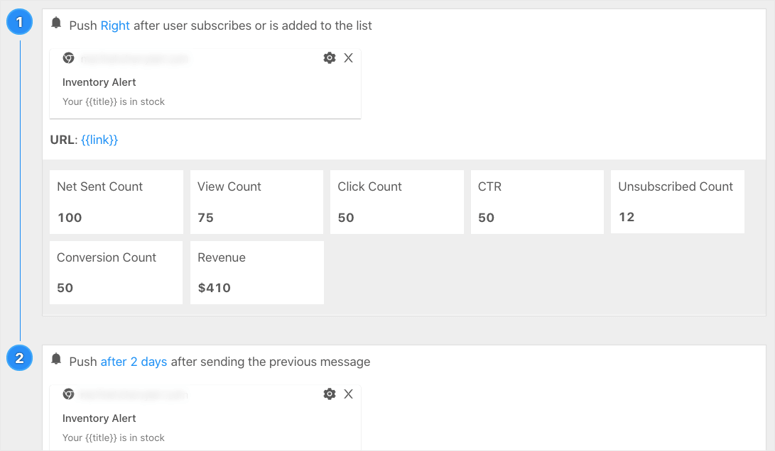
Auf diese Weise können Sie feststellen, was Ihrem Publikum gefällt und worauf es besser reagiert. Sie können sogar die Produktnachfrage bewerten, um auszuwählen, welche Produkte nachgefüllt werden sollen, um mehr Kunden für Ihr Geschäft zu gewinnen.
Und fertig! Sie haben eine Benachrichtigung über den Lagerbestand für Ihren Online-Shop eingerichtet. Weitere Benachrichtigungen für Produktvarianten und andere Lagerartikel können auf die gleiche Weise erstellt werden.
Wir hoffen, dass Sie diesen Artikel hilfreich fanden, um zu erfahren, wie Sie Kunden auf einfache Weise benachrichtigen können, wenn ein Produkt wieder auf Lager ist.
Wenn Sie Kunden benachrichtigen möchten, wenn ein Produkt wieder auf Lager ist, haben Online-Shop-Besitzer folgende Möglichkeiten:
- OptinMonster : Erstellen Sie Popups, Slide-Ins und schwebende Balken, um alle Website-Besucher zu informieren , wenn ein Artikel wieder auf Lager ist. Sie können auch Targeting-Regeln verwenden, um zu steuern, wann, wo und wer die Benachrichtigung sieht.
- TrustPulse : Erstellen Sie personalisierte Nachrichten, die in nicht aufdringlichen Popups auf Ihrer Website erscheinen.
- Ständiger Kontakt : Richten Sie automatisierte E-Mail-Warnmeldungen ein, um Kunden mit E-Mail-Marketing zu benachrichtigen, wenn Artikel wieder auf Lager sind. Es gibt vorgefertigte E-Mail-Vorlagen, die Ihnen den Einstieg erleichtern.
Warum versuchen Sie nicht, Marketing-Push-Benachrichtigungskampagnen zu generieren, da Sie jetzt wissen, wie Sie Benachrichtigungen über Lagerbestände einrichten? Dies wird das Engagement steigern, den Umsatz steigern und Kunden dazu bringen, für mehr zurückzukommen.





